边线设置,刚接触SU的新人可能看着那些粗狂的线条,扎眼的端点就烦躁。下面讲解两种方法设置边线,如何将上图默认设置调为下图的清爽显示。
工具/原料
SU 2014版
方法/步骤
1、打开SU程序,然后打开线条样式编辑器:窗口——样式——编辑——左起第一个图标
面板中带“□”的选项就是需要调节的。
2、“边线”和“轮廓线”两项必须勾选其中一项,一般情况勾选“边线”即可。如全不勾选,就是无相框模式,如下图
3、同时勾选“边线”和“轮廓线”时如下图显示
4、同时勾选“边线”和“粗深线”时如下图显示
5、同时勾选“边线”和“扩展”时如下图显示,这里扩展值默认为 2 ,为了更明显的显示,调节为 20 。
6、同时勾选“边线”和“端点”时如下图显示
7、同时勾选“边线”和“抖动”时如下图显示
8、当然,这些选项中可以任意组合,以满足不同的画面需求。
9、另一种方法就没有这么多选项,当然相对操作比较快捷。各种不同显示请自行探索。操作如下:
视图——边线样式——红框位置选项任意勾选
注意事项
常用的为除“显示边线”外,其余“√”全去掉。
赞
0


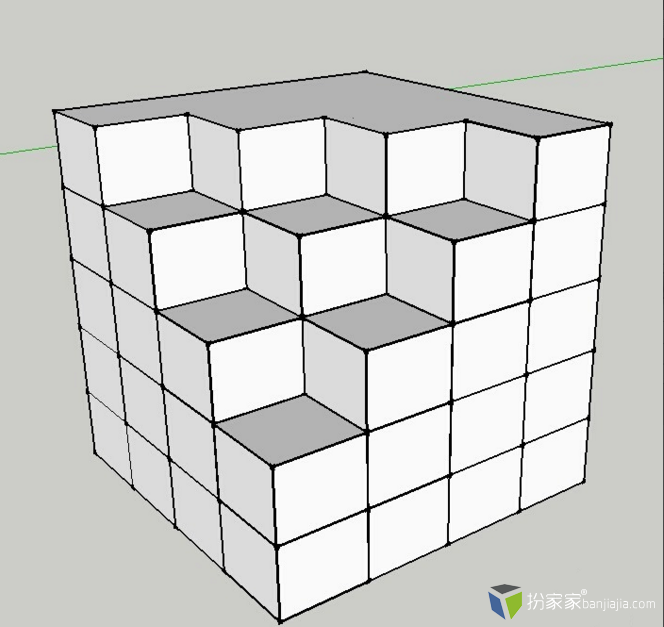
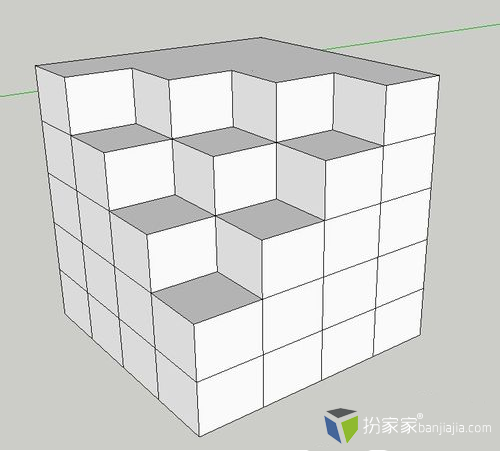

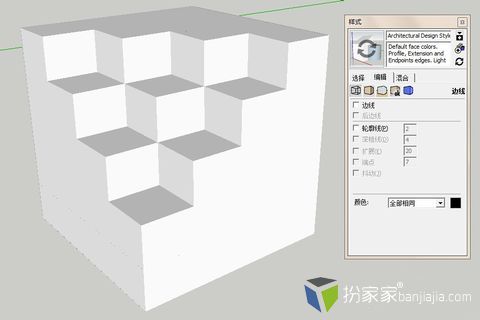
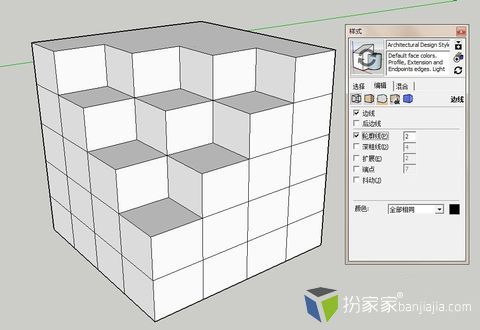

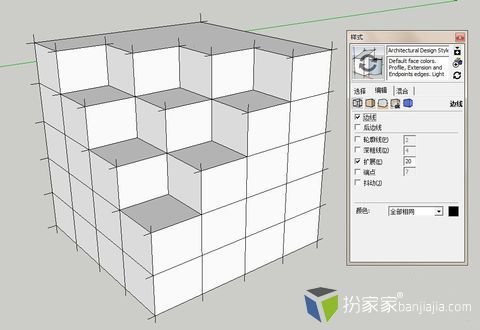
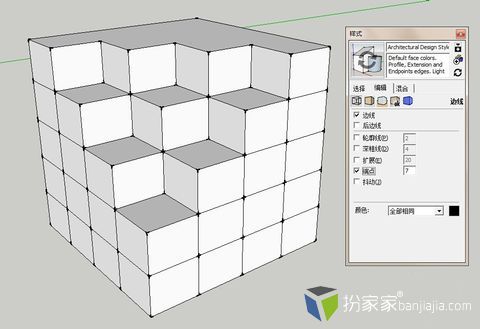
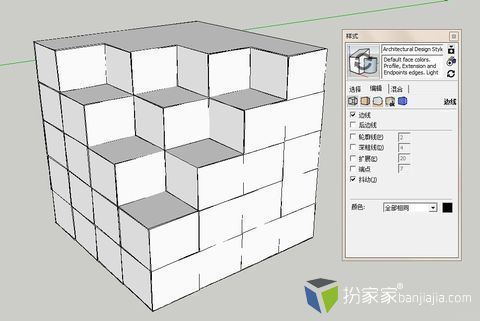
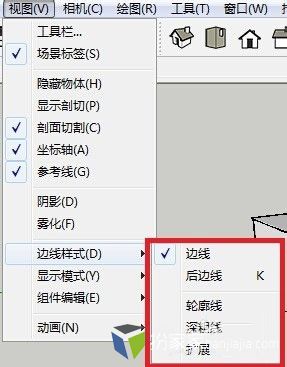








评论(0)